Vill du låsa och lösenordsskydda dinviktiga mappar i Windows 7? Om du är administratör och har flera konton inställd i Windows 7 kan du blockera några viktiga mappar så att de inte kan komma åt andra användare. Varje gång den blockerade mappen öppnas kommer den att be om administratörslösenord. Därför låses mappen permanent om du inte tar bort låset själv.
För att låsa en mapp, högerklicka på den mappen och välj Egenskaper. Navigera nu till säkerhet och klicka på Redigera som visas på skärmdumpen nedan.

Ett nytt fönster dyker upp, nu under "Grupp- och användarnamn", Välj användaren från listan som du vill neka åtkomst till en specifik mapp, nu under"Behörigheter för användare" kolla Förneka kryssrutan bredvid Ändra(alla andra kryssrutor kryssas av automatiskt) som visas på skärmdumpen nedan.
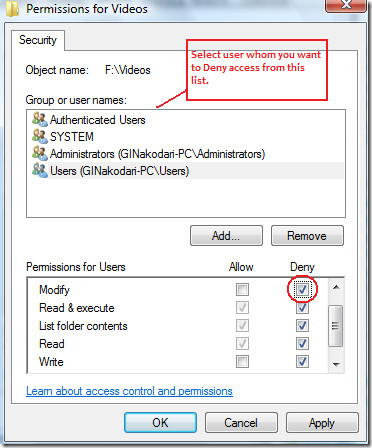
Klick OK och klicka sedan på Ja när ett Windows-säkerhetsfönster dyker upp som visas på skärmdumpen nedan.
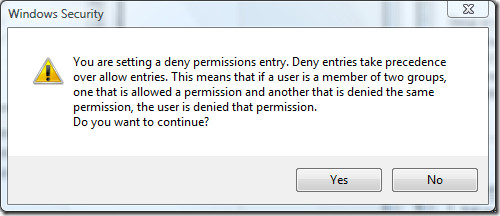
Klicka nu på OK igen så är du klar. Nu kommer den specifika användaren som du valt från listan att nekas åtkomst till den här mappen. Om du har svårt att ändra filåtkomsttillstånd för specifika användare varje gång du vill lösenordsskydda en mapp, titta på LocK A FoldeR, en applikation för Windows som låter dig lösenordsskydda mappar med ett klick.
För första gången använder den dig att ange huvudlösenordet för att förhindra andra från att komma åt applikationen.
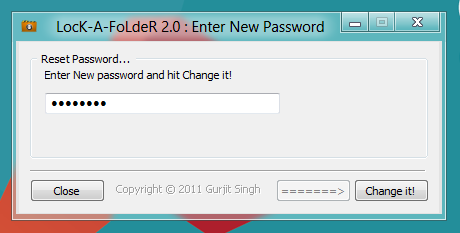
Ange bara lösenordet för att öppna huvudgränssnittet. Klicka nu Lås en mapp, ange huvudlösenordet, välj den mapp (er) du vill låsa och klicka sedan på Lås den!.
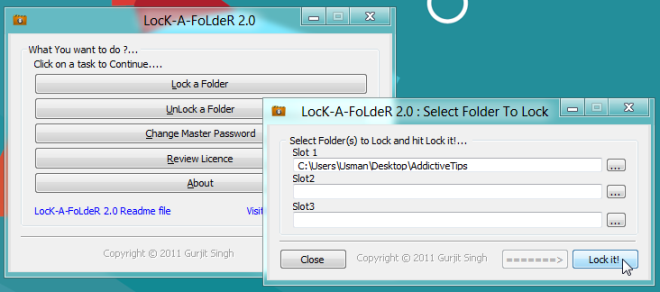
Detta kommer omedelbart att lösenordsskydda mappen och dölja den från källplatsen. Starta programmet och klicka på om du vill låsa upp mappen Lås upp en mapp. Den kommer att be dig att ange huvudlösenordet och sedan visa alla låsta mappar. Välj bara den mapp du vill låsa upp och klicka sedan på Lås upp !. Det är så enkelt!
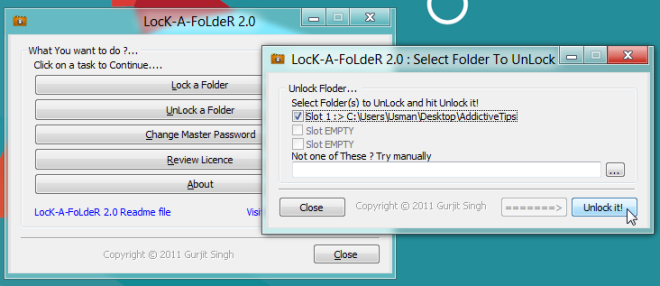
LocK A FoldeR fungerar på Windows XP och Windows 7.
Ladda ner LocK A FoldeR
Om du gillade det här programmet kanske du vill titta på de andra mapplåsnings- och lösenordsskyddsverktygen som vi hittills har täckt.













kommentarer